Glyph to popularna platforma dystrybucji oprogramowania i zarządzania grami dla systemu operacyjnego Windows. Czasami podczas otwierania gry lub wykonywania aktualizacji glifów może wystąpić błąd uruchamiania glifów 1013.
Jest to częsty błąd i może wystąpić z powodu problemów z systemem, które mogą nie być związane z glifem itp.
Jeśli niepokoi Cię również ten błąd, oto kilka wskazówek dotyczących rozwiązywania problemów, które pomogą Ci naprawić błąd uruchamiania Glifów 1013 na komputerach z systemem Windows.
Kroki, aby naprawić błąd uruchamiania Glifów 1013
1. Sprawdź aktualizację glifów
- Sprawdź, czy masz zainstalowaną najnowszą wersję Glyph. Jeśli problem jest powszechny, programista wyda aktualizację, aby rozwiązać problem.
- Uruchom Glif i kliknij Aktualizacja przycisk, aby pobrać i zainstalować nową wersję, jeśli jest dostępna.
Ręcznie zaktualizuj Glif
- Jeśli nie możesz dokonać aktualizacji bezpośrednio z klienta Glif, zaktualizuj klienta ręcznie.
- Najpierw otwórz Panel sterowania i przejdź do Programy> Funkcje programów.
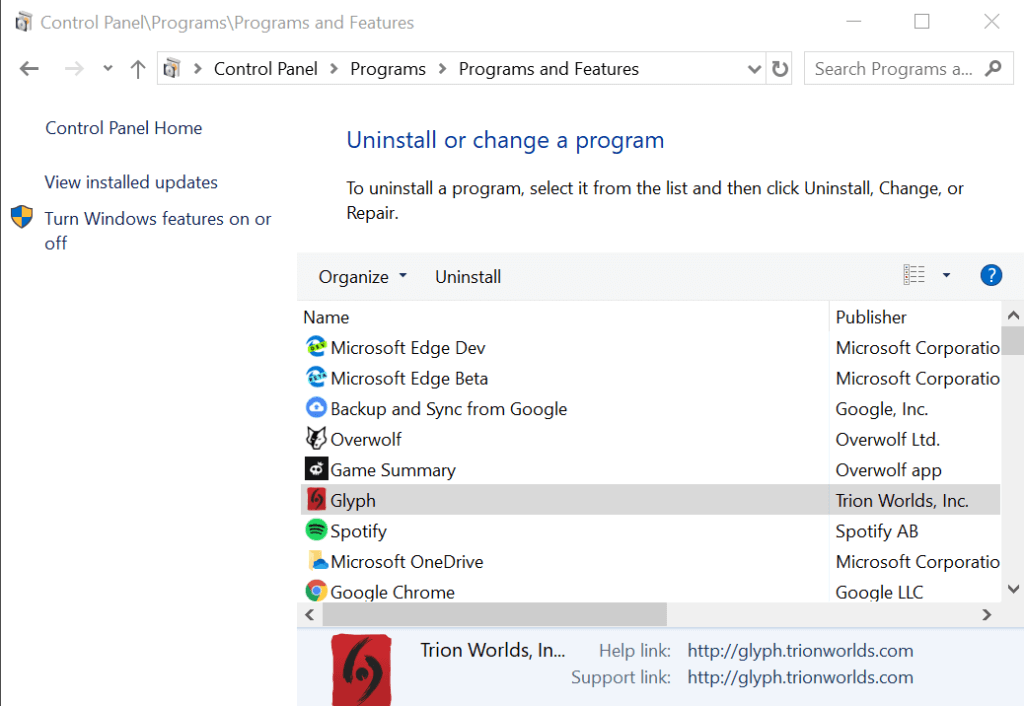
- Wybierz Glif i kliknij Odinstaluj
- Teraz przejdź do strony Glif i sprawdź, czy dostępna jest nowa aktualizacja.

- Pobierz i zainstaluj nowszą wersję klienta.
- Mimo że aktualizacja glifów odbywa się automatycznie, ręczne wykonanie tego samego może pomóc rozwiązać problem.
Sprawdź problemy z usługą
- Wyżej wymieniony błąd występuje również, gdy usługa Glif jest wyłączona z powodu regularnej konserwacji.
- Sprawdź konta społecznościowe Glypha, ponieważ programiści zwykle publikują informacje na temat problemów na ich końcu w mediach społecznościowych.
Błąd uruchamiania glifów 1034? Wypróbuj te rozwiązania
2. Sprawdź oprogramowanie zabezpieczające
- Błąd uruchamiania glifów może wystąpić, jeśli program antywirusowy blokuje połączenie z Internetem. Sprawdź także, czy Zapora systemu Windows Defender blokuje połączenie.
- Kliknij na Taca systemowa ikona, aby wyświetlić ukryte ikony.
- Kliknij prawym przyciskiem myszy oprogramowanie antywirusowe i wybierz Wyłącz / Wyjdź.
Wyłącz Zaporę systemu Windows Defender
- Kliknij Początek i wybierz Ustawienia
- Iść do Aktualizacje i bezpieczeństwo.
- Kliknij Zabezpieczenia systemu Windows.

- Wybierz «Zapora i ochrona sieci» opcja.
- Kliknij swoją aktualnie aktywną sieć.

- Kliknij mały przełącznik pod „Zapora systemu Windows Defender ” wyłączyć to.
- Uruchom ponownie Glif i sprawdź, czy błąd programu uruchamiającego został rozwiązany.
- Upewnij się, że włączono program antywirusowy oraz zaporę po zdiagnozowaniu problemu.
3. Wykonaj przywracanie systemu
- System operacyjny Windows automatycznie tworzy punkt przywracania, gdy użytkownicy instalują aktualizacje i oprogramowanie w systemie. Możesz użyć tych punktów przywracania, aby rozwiązać wiele problemów.
- Rodzaj przywracać w pasku wyszukiwania systemu Windows.
- Kliknij na «Utworzyć punkt przywracania» opcja.

- Kliknij na «Przywracanie systemu”I kliknij Kolejny.

- Sprawdź «Pokaż więcej punktów przywracania”Pudełko jest dostępne.
- Wybierz najnowszy punkt przywracania i kliknij Kolejny.
- Przeczytaj opis i kliknij Koniec.
- Poczekaj, aż komputer zostanie przywrócony do wybranego punktu przywracania.
- Po zakończeniu spróbuj uruchomić Glif i sprawdź, czy błąd został rozwiązany.
Końcowe słowa
Wykonując czynności opisane w tym artykule, możesz naprawić błąd programu uruchamiającego Glif 1013 na komputerach z systemem Windows. Daj nam znać, która poprawka zadziałała w twoich komentarzach.

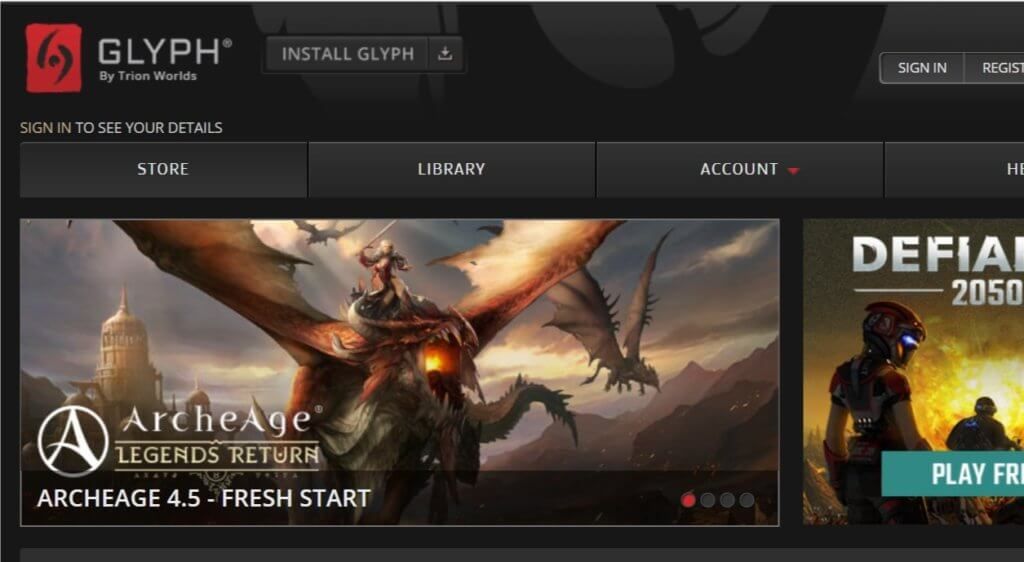
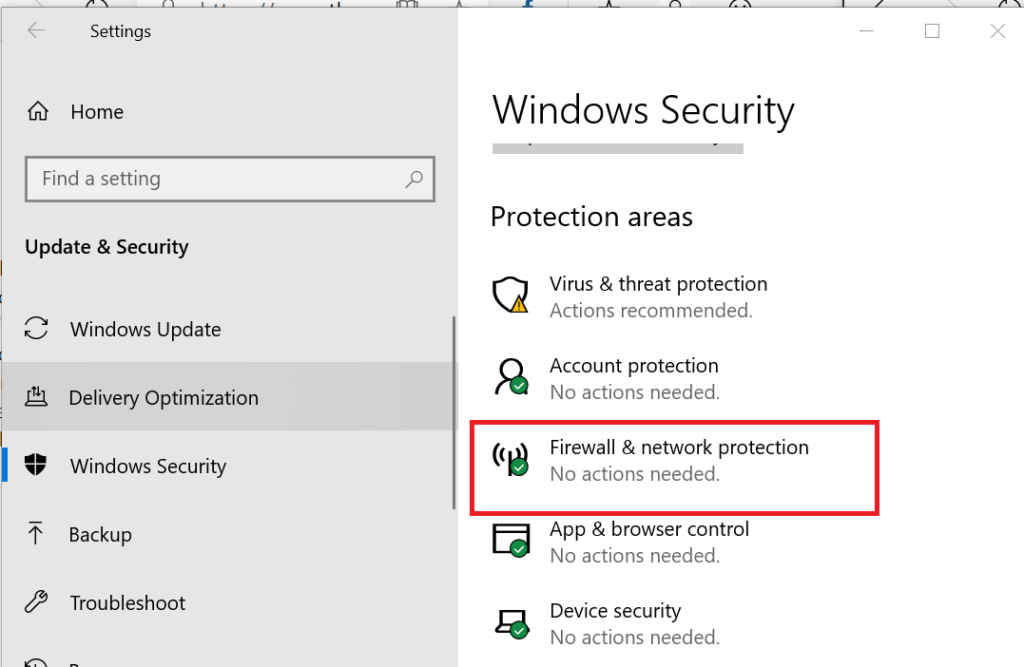
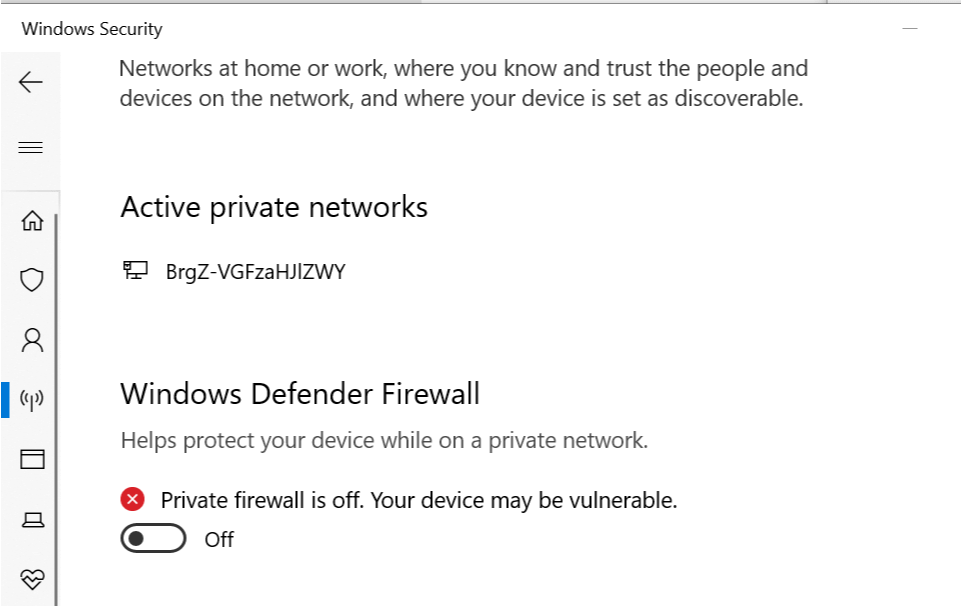
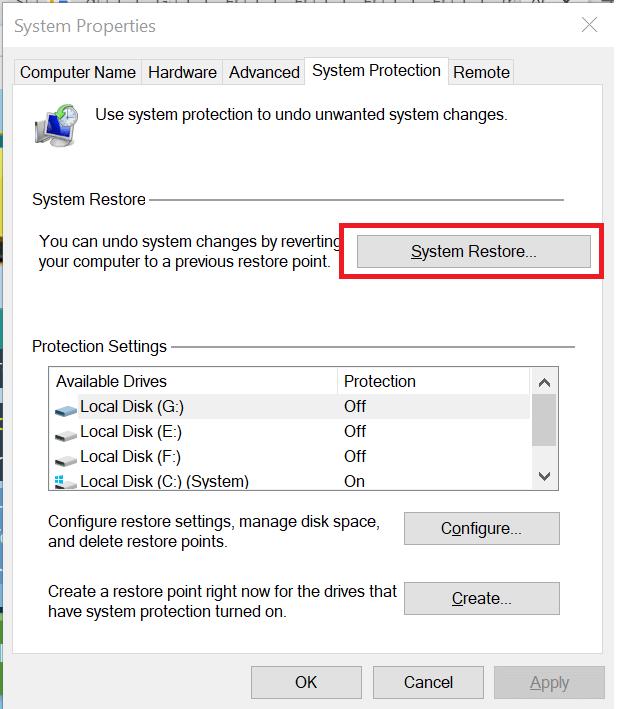
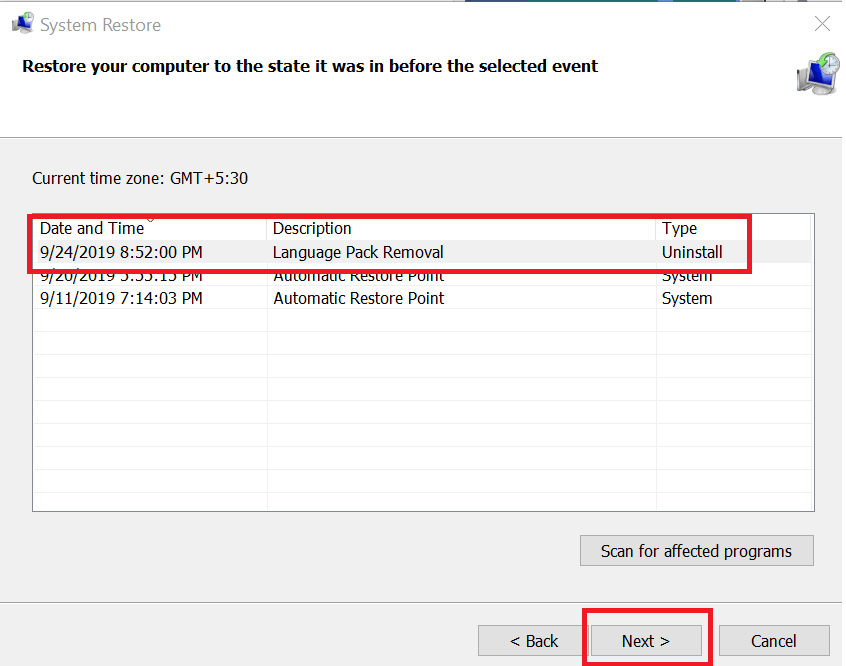
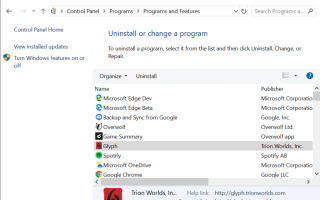
![Jak naprawić błąd nieprawidłowego zakresu adresów IP na routerze Linksys? [NAPRAWIĆ]](https://pogotowie-komputerowe.org.pl/wp-content/cache/thumb/bc/09ce737f7aab3bc_150x95.png)


![Jak naprawić problemy z żądaniami w Roblox [FIXED BY EXPERTS]](https://pogotowie-komputerowe.org.pl/wp-content/cache/thumb/14/0d81a99fd261614_150x95.png)